Apple Watch को वाई-फ़ाई नेटवर्क से कनेक्ट करें
Apple Watch को संगत वाई-फ़ाई नेटवर्क से कनेक्ट करने के लिए आप इसके कई फ़ीचर का इस्तेमाल करना जारी रख सकते हैं, उस समय भी जब आपके पास आपका iPhone नहीं होता है।
Apple Watch के साथ संगत वाई-फ़ाई नेटवर्क
802.11b/g/n 2.4 GHz या 5 GHz
एक नेटवर्क कि आपका iPhone पहले Bluetooth के साथ Apple Watch से कनेक्टेड होने के दौरान इस्तेमाल किया गया है
नोट : Apple Watch ऐसे सार्वजनिक नेटवर्क से कनेक्ट नहीं होगा जिनके लिए लॉगिन, सब्सक्रिप्शन या प्रोफ़ाइल की आवश्यकता होती है। कैप्टिव नेटवर्क नामक इन नेटवर्क में मुफ़्त और सशुल्क नेटवर्क व्यवसायों, स्कूल, डॉर्मेट्री, अपार्टमेंट, होटल और स्टोर जैसी जगहों में शामिल हो सकते हैं।
संगत वाई-फ़ाई नेटवर्क से कनेक्ट करें
कंट्रोल सेंटर खोलने के लिए साइड बटन दबाएँ।
 को टच और होल्ड करें, फिर संगत वाई-फ़ाई नेटवर्क के नाम पर टैप करें।
को टच और होल्ड करें, फिर संगत वाई-फ़ाई नेटवर्क के नाम पर टैप करें।अगर नेटवर्क को पासवर्ड की आवश्यकता है, तो निम्नलिखित में से कोई एक काम करें :
पासवर्ड दर्ज करने के लिए Apple Watch पर मौजूद कीबोर्ड का इस्तेमाल करें (केवल समर्थित मॉडल पर, सभी भाषाओं में उपलब्ध नहीं)।
स्क्रीन पर पासवर्ड वर्णों को लिखने के लिए अपनी उँगली का इस्तेमाल करें। अपरकेस या लोअरकेस वर्ण चुनने के लिए Digital Crown का इस्तेमाल करें।
 पर टैप करें, फिर सूची से पासवर्ड चुनें।
पर टैप करें, फिर सूची से पासवर्ड चुनें।पासवर्ड दर्ज करने के लिए अपने iPhone पर कीबोर्ड का इस्तेमाल करें।
"जुड़ें" पर टैप करें।
जब आपके iPhone की बजाय Apple Watch वाई-फ़ाई नेटवर्क से कनेक्टेड होती है, तो वाई-फ़ाई आइकॉन ![]() कंट्रोल सेंटर के शीर्ष पर दिखाई देता है।
कंट्रोल सेंटर के शीर्ष पर दिखाई देता है।
Apple Watch पर किसी निजी नेटवर्क पते का इस्तेमाल करें
आपकी गोपनीयता सुरक्षित रखने के लिए, Apple Watch प्रत्येक वाई-फ़ाई नेटवर्क जिससे घड़ी जुड़ती है उस पर एक ख़ास निजी नेटवर्क पता इस्तेमाल करती है, जिसे मीडिया ऐक्सेस कंट्रोल (MAC) पता कहा जाता है। निजी पता इस्तेमाल करने से विभिन्न वाई‑फ़ाई नेटवर्क पर आपकी Apple Watch की ट्रैकिंग को सीमित करने में मदद मिलती है।
कंट्रोल सेंटर खोलने के लिए साइड बटन दबाएँ।
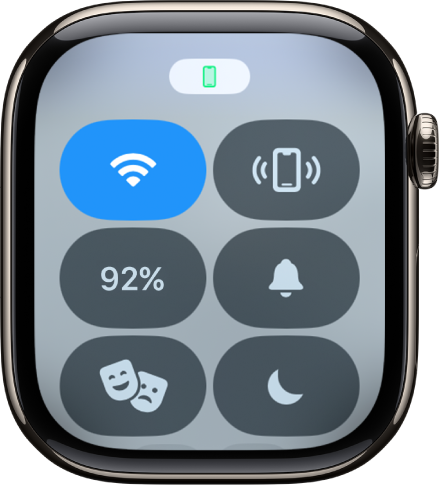
 को टच और होल्ड करें, फिर उस नेटवर्क के नाम पर टैप करें जिससे आप जुड़ते हैं।
को टच और होल्ड करें, फिर उस नेटवर्क के नाम पर टैप करें जिससे आप जुड़ते हैं।"निजी वाई-फ़ाई पता" पर टैप करें, फिर बंद, स्थिर या अस्थिर चुनें।
महत्वपूर्ण : बेहतर निजता के लिए ऐसे सभी नेटवर्क के लिए स्थिर या अस्थिर चुनें जो निजी पते का समर्थन करता है।
अगर कोई नेटवर्क किसी निजी पते का इस्तेमाल नहीं कर पा रहा है (उदाहरण के लिए, पैरेंटल कंट्रोल देने या आपकी Apple Watch को जुड़ने के लिए अधिकृत के रूप में पहचानने के लिए), तो आप उस नेटवर्क के लिए निजी पते का इस्तेमाल बंद कर सकते हैं।
वाई-फ़ाई से डिस्कनेक्ट करें
कंट्रोल सेंटर में आप अस्थायी रूप से वाई-फ़ाई से डिस्कनेक्ट कर सकते हैं। अगर आपकी Apple Watch में मोबाइल प्लान है, तो आप इसके बजाय किसी उपलब्ध मोबाइल कनेक्शन का इस्तेमाल कर सकते हैं।
कंट्रोल सेंटर खोलने के लिए साइड बटन दबाएँ, फिर ![]() पर टैप करें।
पर टैप करें।
Apple Watch अस्थायी रूप से वाई-फ़ाई नेटवर्क से डिस्कनेक्ट हो जाती है। अगर आपके पास मोबाइल डेटा प्लान वाली Apple Watch है, तो कवरेज उपलब्ध होने पर मोबाइल कनेक्शन सक्रिय हो जाता है। जब आप उस जगह को छोड़ते हैं और वहाँ वापस आते हैं जहाँ आप वाई-फ़ाई से कनेक्ट थे, तो Apple Watch उस नेटवर्क से ऑटोमैटिकली जुड़ जाती है जब तक कि आप इसे अपने iPhone पर भूल नहीं जाते हैं।
नुस्ख़ा : Apple Watch पर वाई-फ़ाई सेटिंग को तेज़ी से खोलने के लिए कंट्रोल सेंटर में वाई-फ़ाई बटन को टच और होल्ड करें।
नेटवर्क भूल जाएँ
कंट्रोल सेंटर खोलने के लिए साइड बटन दबाएँ।
 को टच और होल्ड करें, फिर उस नेटवर्क के नाम पर टैप करें जिससे आप जुड़ते हैं।
को टच और होल्ड करें, फिर उस नेटवर्क के नाम पर टैप करें जिससे आप जुड़ते हैं।"यह नेटवर्क भूल जाएँ" पर टैप करें।
अगर आप बाद में किसी समय उस नेटवर्क से जुड़ते हैं, तो आपको इसका पासवर्ड फिर से दर्ज करना चाहिए अगर इसकी ज़रूरत पड़ती है।
अधिक जानकारी के लिए Apple सहायता आलेख अपनी Apple Watch वाई-फ़ाई से कनेक्ट करें देखें।